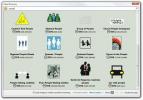Cara menonaktifkan SWAP di Linux
Platform Linux menggunakan SWAP sebagai memori tambahan untuk operasi sistem. Intinya, jika Anda kehabisan memori fisik, sistem akan menggunakan RAM virtual (AKA SWAP) untuk memastikan bahwa sistem operasi Anda tidak crash dan macet. Tanpa terlalu rumit, aman untuk mengatakan ruang SWAP di Linux sangat penting. Jadi, mengapa Anda ingin menonaktifkannya?
Alasan yang paling meyakinkan untuk menonaktifkan SWAP adalah banyak yang tidak membutuhkannya. Argumennya adalah bahwa dengan jumlah RAM yang lebih besar dan lebih besar dalam sistem modern, pengguna tidak pernah menggunakan memori yang berlebihan.
Argumen lain yang menentang penggunaan SWAP adalah bahwa sebagian besar komputer saat ini berjalan di Solid State Drive. Mengingat bahwa SWAP adalah partisi (atau a file dalam beberapa kasus) diakses banyak, itu berpotensi memakai SSD lebih cepat.
Cukuplah untuk mengatakan, debat SWAP adalah subjek yang memecah belah dalam komunitas Linux, dan kedua sisi debat memiliki poin yang baik. Bagaimanapun juga, jika karena alasan tertentu Anda berada dalam posisi di mana Anda tidak menginginkan SWAP, Anda harus tahu cara menonaktifkannya, dan OS Linux modern tidak membuatnya intuitif atau mudah.
Karena betapa rumitnya berurusan dengan SWAP, kami memutuskan untuk membuat panduan ini. Di dalamnya, kami akan memandu Anda cara menonaktifkan fitur SWAP di Linux. Selain itu, kami akan membahas bagaimana Anda dapat menghapus file atau partisi SWAP secara permanen.
Melihat SWAP aktif di Linux
Menghidupkan SWAP dimulai dengan memeriksa apakah Anda mengaktifkannya di sistem. Cara terbaik untuk melakukan ini adalah dengan memeriksa /proc/swap mengajukan. Ini mencantumkan perangkat aktif yang saat ini ditetapkan sebagai SWAP.
Untuk melihat /proc/swaps file, jalankan kucing perintah. Harap perhatikan bahwa tergantung pada pengaturan sistem Anda, Anda mungkin perlu menjalankan perintah ini dengan sudo perintah.

cat / proc / swaps
Atau, jika Anda perlu menjalankannya sudo, lakukan:
sudo cat / proc / swaps
Dalam pembacaan, Anda akan melihat perangkat SWAP dalam file. Bergantung pada pengaturan Anda, Anda mungkin memiliki partisi aktif yang berfungsi, atau file Swap di direktori root.
Perlu menyimpan pembacaan SWAP Anda untuk akses cepat nanti? Simpan ke file dengan menjalankan:
cat / proc / swaps / >> ~ / swap-info.txt
Atau
sudo cat / proc / swaps / >> /home/username/swap-info.txt
Menghapus SWAP secara permanen
Sekarang setelah Anda mendapatkan informasi tentang perangkat SWAP di sistem Anda, Anda akan dapat menonaktifkannya dengan lebih mudah. Untuk memulai, dapatkan shell root di terminal. Memiliki root sangat penting dalam proses ini. Kamu bisa mendapatkan root dengan menjalankan su perintah.
su -
Catatan: tidak bisa mendapatkan su? Anda mungkin dapat bekerja dengan sudo -s perintah sebagai gantinya.
sudo -s
Setelah Anda mendapatkan akses root di shell, tulis swapoff perintah bersama dengan nama file swap atau partisi di akhir perintah. Misalnya, untuk menonaktifkan file swap PC Linux Anda, Anda harus menuliskan perintah berikut.
Catatan: dalam contoh ini, nama file SWAP adalah "swapfile". Milik Anda mungkin berbeda!
swapoff / swapfile
Atau, jika PC Linux Anda memiliki partisi SWAP, matikan saja swapoff diikuti oleh nama partisi.
Catatan: pastikan untuk mengganti /dev/sdXY dengan label partisi SWAP Anda, seperti yang ditunjukkan pada /proc/swaps.
swapoff / dev / sdXY
Setelah Anda menjalankan swapoff perintah pada sistem Linux Anda, Anda akan mematikannya secara efektif. Namun, SWAP masih dapat dihidupkan kembali saat reboot, kecuali Anda menghapusnya dari komputer.
Untuk menghapus SWAP secara permanen dari sistem Linux Anda, ikuti salah satu instruksi di bawah ini.
Menghapus file SWAP
Banyak sistem Linux modern telah beralih menggunakan file SWAP. Memiliki file SWAP sangat bagus, karena jauh lebih mudah untuk dihilangkan, karena tidak ada partisi untuk dipecah atau diformat ulang.
Untuk menonaktifkan dan menghapus file SWAP Anda secara permanen di Linux, lakukan perintah berikut.
Catatan: seperti disebutkan sebelumnya, file SWAP dalam contoh kita bernama "swapfile". Pastikan untuk mengubah nama file dalam perintah di bawah ini jika nama file SWAP sistem Anda berbeda.

swapfile su - cd / rm
Selanjutnya, buka /etc/fstab dan hapus baris yang menentukan partisi SWAP Anda.
nano / etc / fstab

Ketika Anda benar-benar menghapus baris file SWAP di / etc / fstab, tutup editor dengan Ctrl + O dan Ctrl + X.
Menghapus partisi SWAP
Menghapus partisi SWAP sedikit lebih sulit daripada file SWAP, karena ada partisi yang dapat digunakan, daripada satu file tunggal yang dapat dihapus.
Untuk memulai proses penghapusan partisi, instal editor partisi Gparted. Tidak yakin tentang cara mendapatkannya? Buka halaman Pkgs.org ini. Ini memiliki daftar cara mendapatkan Gparted di hampir setiap distribusi.
Catatan: jika Anda menggunakan Fedora atau distribusi Linux lain yang memiliki LVM, Anda harus menghapus partisi SWAP Anda dengan Manajer Partisi KDE, daripada Gparted, karena memungkinkan pengguna untuk memanipulasi partisi LVM dengan cepat.
Setelah Gparted diinstal, luncurkan. Kemudian, cari partisi SWAP Anda dan hapus dengan mengklik kanan pada partisi tersebut, lalu pilih tombol "hapus" di menu.

Dengan partisi SWAP dihapus, klik tombol "Terapkan" di Gparted untuk menulis perubahan. Anda kemudian harus dibiarkan dengan satu set ruang kosong kosong pada hard drive Anda.

Tutup Gparted ketika perubahan diterapkan dan meluncurkan terminal. Di terminal, buka file / etc / fstab Anda di Nano.

sudo nano / etc / fstab
Menggunakan editor Nano, hapus baris yang merujuk ke partisi SWAP Anda. Lalu, simpan dengan Ctrl + O dan keluar dari editor dengan Ctrl + X.
Regenerasi file boot image Linux
Sekarang, setelah SWAP hilang, penting bagi Anda untuk membuat ulang gambar boot Linux Anda. Perlu diingat bahwa ini akan berubah tergantung pada distribusi yang Anda gunakan.
-
Ubuntu:
pembaruan sudo-initramfs -u -
Debian:
pembaruan sudo-initramfs -u -
Arch Linux:
sudo mkinitcpio -p linux -
Fedora:
sudo dracut --regenerate-all --force -
OpenSUSE:
sudo mkinitrd
Ketika pembaruan initramfs selesai, reboot PC Anda, dan partisi SWAP Anda akan hilang!
Pencarian
Tulisan Terbaru
Cara menonaktifkan pemeriksaan versi untuk ekstensi Gnome
Ekstensi Gnome Shell memiliki banyak hal baik untuk mereka, tetapi ...
Cara berbagi file di Tor dari Linux dengan Onion Share
Onion Share adalah aplikasi mandiri yang berfungsi di dalam Tor unt...
Proyek Pensil: Alat Prototipe GUI yang Kuat & Mudah Digunakan
Merencanakan dan membuat sketsa ide sebelum menerapkannya adalah ku...